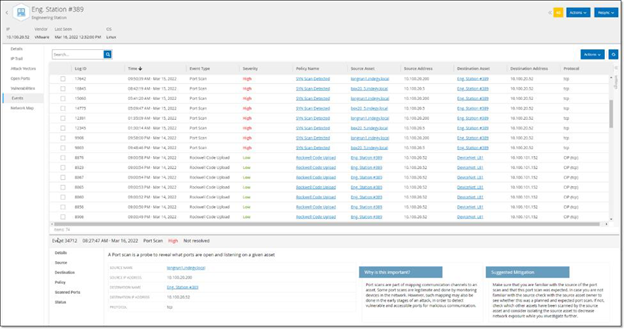Événements
L'onglet Événements affiche la liste détaillée des événements du réseau impliquant l'asset, tels que détectés par les plug-ins OT Security. Vous pouvez personnaliser les paramètres d'affichage en ajustant les colonnes affichées et l'emplacement de chaque colonne. Les événements peuvent être regroupés selon différentes catégories (par exemple, Type d'événement, Sévérité, Nom de la politique). Vous pouvez également trier et filtrer les listes d'événements, mais aussi effectuer une recherche. Pour une explication des fonctionnalités de personnalisation, voir Éléments de l'interface utilisateur de la console de gestion.
La partie inférieure de la page affiche des informations détaillées sur l'événement sélectionné, divisées en onglets. Seuls les onglets correspondant au type de l'événement sélectionné sont affichés. Pour plus d'informations sur les événements, voir Événements.
Un bouton Actions en haut du volet vous permet d'effectuer l'action suivante sur le ou les événements sélectionnés :
-
Résoudre – Marque cet événement comme résolu.
-
Télécharger le fichier de capture – Télécharge le fichier PCAP pour cet événement.
-
Exclure de la politique – Crée une exclusion de politique pour cet événement.
Des informations détaillées sur ces actions sont fournies dans le chapitre Événements.
Les informations affichées pour chaque liste d'événements sont décrites dans le tableau suivant :
| Paramètre | Description |
|---|---|
| Identifiant de journal | Identifiant généré par le système pour faire référence à l'événement. |
| Date/Heure | La date et l'heure auxquelles l'événement s'est produit. |
| Type d'événement | Décrit le type d'activité qui a déclenché l'événement. Les événements sont générés par les politiques configurées dans le système. Pour une explication des différents types de politiques, voir Types de politiques. |
| Sévérité |
Affiche le niveau de sévérité de l'événement. Voici une explication des valeurs possibles :
|
| Nom de la politique | Le nom de la politique qui a généré l'événement. Le nom est un lien vers la liste de politiques. |
| Asset source | Le nom de l'asset qui a lancé l'événement. Ce champ est un lien vers les listes d'assets. |
| Adresse source | L'adresse IP ou MAC de l'asset qui a lancé l'événement. |
| Adresse source | L'adresse IP ou MAC de l'asset qui a lancé l'événement. |
| Asset cible | Le nom de l'asset qui a été affecté par l'événement. Ce champ est un lien vers les listes d'assets. |
| Adresse cible | L'adresse IP ou MAC de l'asset qui a été affecté par l'événement. |
| Protocole | Lorsque c'est pertinent, montre le protocole utilisé pour la communication qui a généré cet événement. |
| Catégorie d'événement |
Affiche la catégorie générale de l'événement. REMARQUE : l'écran Tous les événements affiche tous les types d'événements. Chaque écran d'événement affiche uniquement les événements de la catégorie spécifiée. Les catégories d'événements sont expliquées brièvement ci-dessous (pour une explication plus détaillée, voir Catégories et sous-catégories de politiques) :
|
| Statut | Indique si l'événement a été marqué comme résolu ou non. |
| Résolu par | Pour les événements résolus, indique quel utilisateur a marqué l'événement comme résolu. |
| Résolu le | Pour les événements résolus, indique quand l'événement a été marqué comme résolu. |
| Commentaire | Affiche tous les commentaires qui ont été ajoutés lorsque l'événement a été résolu. |